Chceš posunúť svoje retuše v Photoshope na ďalšiu úroveň? S technikou frekvenčného oddelenia a vhodnou pomocnou vrstvou môžeš cielene rozpoznať a upravovať nedokonalosti pleti. Táto príručka ti ukáže, ako nastaviť pomocnú vrstvu a efektívne ju využiť na to, aby si svoj obraz retušoval jasnejšie a jemnejšie.
Najdôležitejšie poznatky
Vyžitie pomocnej vrstvy na zosilnenie mikrokontrastov ti umožňuje ľahšie identifikovať oblasti na retušovanie. Zapínaním a vypínaním tejto vrstvy získaš lepší pohľad na nedokonalosti pleti. S pomocou nástroja na kópie a primeranou vysokou krycou schopnosťou môžeš presne odstraňovať nedokonalosti pleti.
Podrobný návod
Aby si mohol efektívne využiť pomocnú vrstvu pre frekvenčné oddelenie, postupuj podľa týchto krokov.
Najprv je dôležité, aby si vytvoril pomocnú vrstvu, ktorá aplikuje korekciu tónu ako masku na svoju štruktúrnu vrstvu. To sa zvyčajne robí hneď po vytvorení frekvenčného oddelenia. Aby si zobrazil pomocnú vrstvu, zapni ju. Týmto spôsobom uvidíš, kde možno ešte potrebuješ vykonať retuše.

Ako náhle je pomocná vrstva viditeľná, môžeš jasne vnímať mikrokontrasty vo svojej štruktúrnej vrstve. Dbaj na to, že tieto kontrasty sú teraz mimoriadne zvýraznené. Keď priblížiš obraz, je jednoduchšie rozpoznať, ktoré miesta ešte treba opraviť.
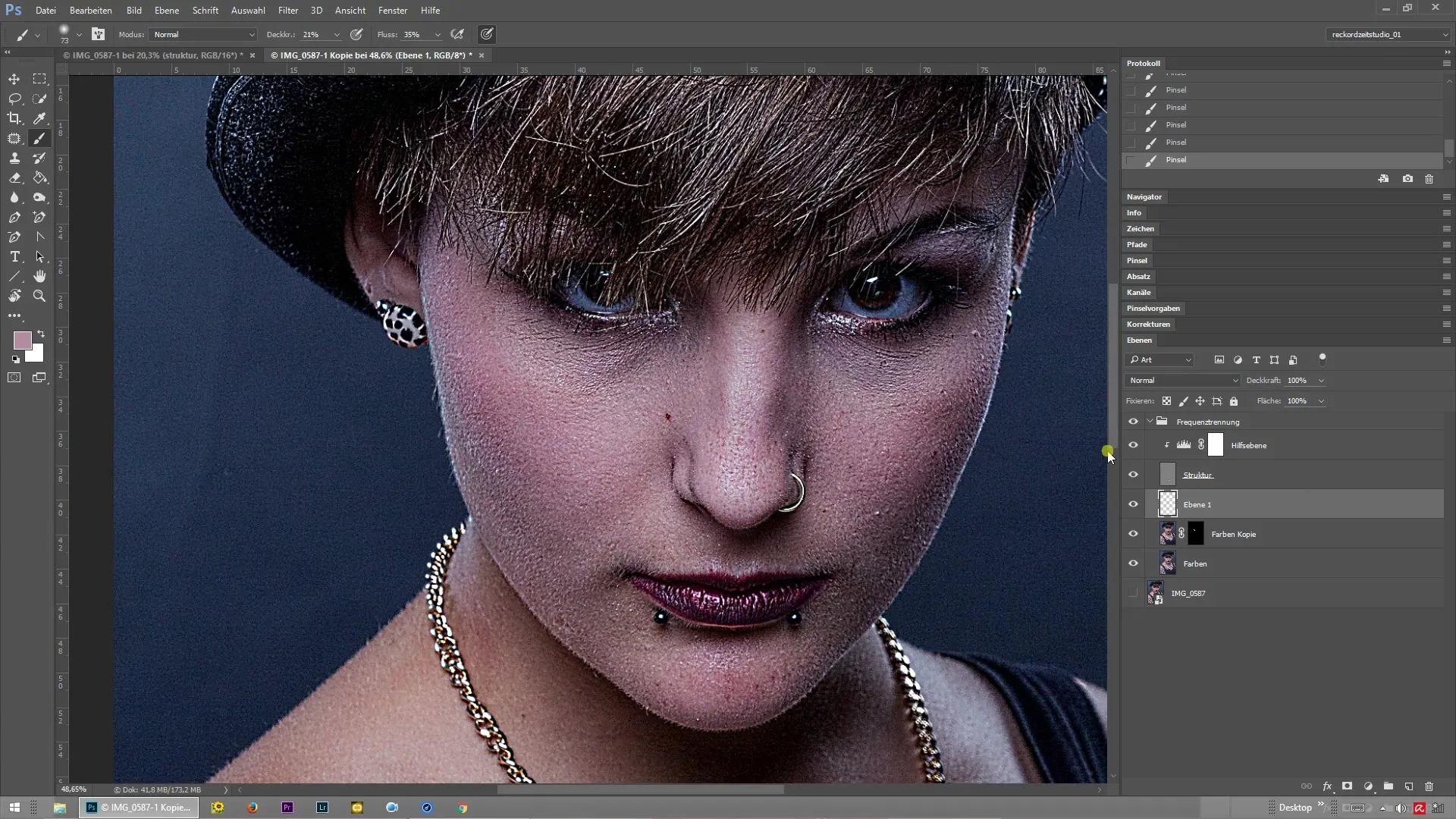
Aby si uľahčil efektívnu retušovanie, opäť vypni pomocnú vrstvu. Rýchlo si všimneš, že štruktúra vyzerá nezmenene, ale pri zapnutí pomocnej vrstvy jasne vidíš nedokonalosti pleti. To ti dá možnosť pracovať cielene.
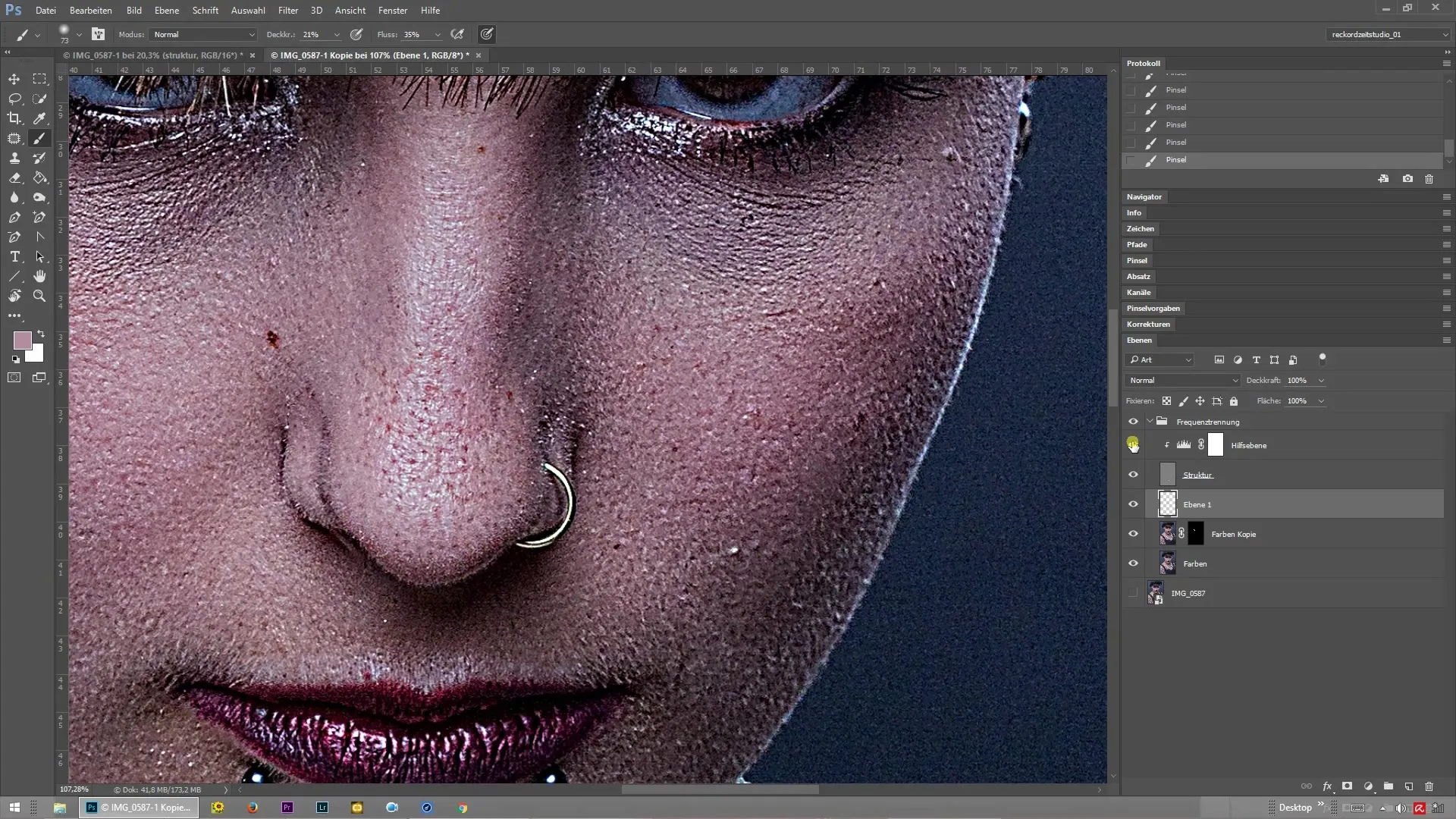
Teraz môžeš vybrať nástroj na kópie. Uisti sa, že hrana je tvrdá a krycia schopnosť je nastavená na 100%. S týmito nastaveniami môžeš vykonávať požadované retuše na štruktúrnej vrstve. Keďže máš k dispozícii pomocnú vrstvu, môžeš všetky zmeny jasnejšie rozpoznať.
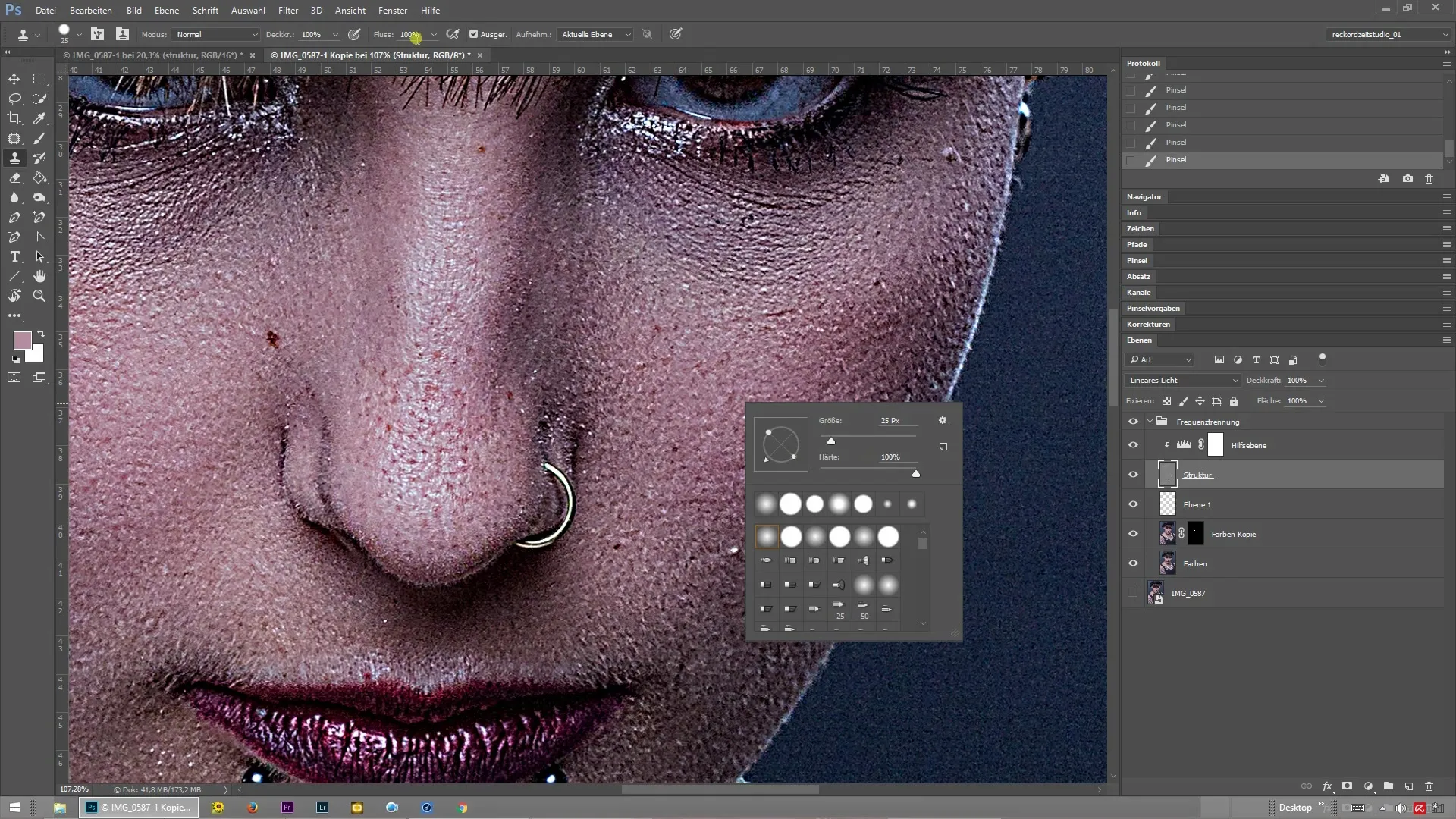
Ako sa posúvaš na konkrétnom mieste a nie si si istý, či ide o materské znamienko alebo nedokonalosť pleti, na chvíľu vypni pomocnú vrstvu. Takto uvidíš presne, aká farba je prítomná a rozhodneš sa, či miesto ponecháš alebo zmeníš.
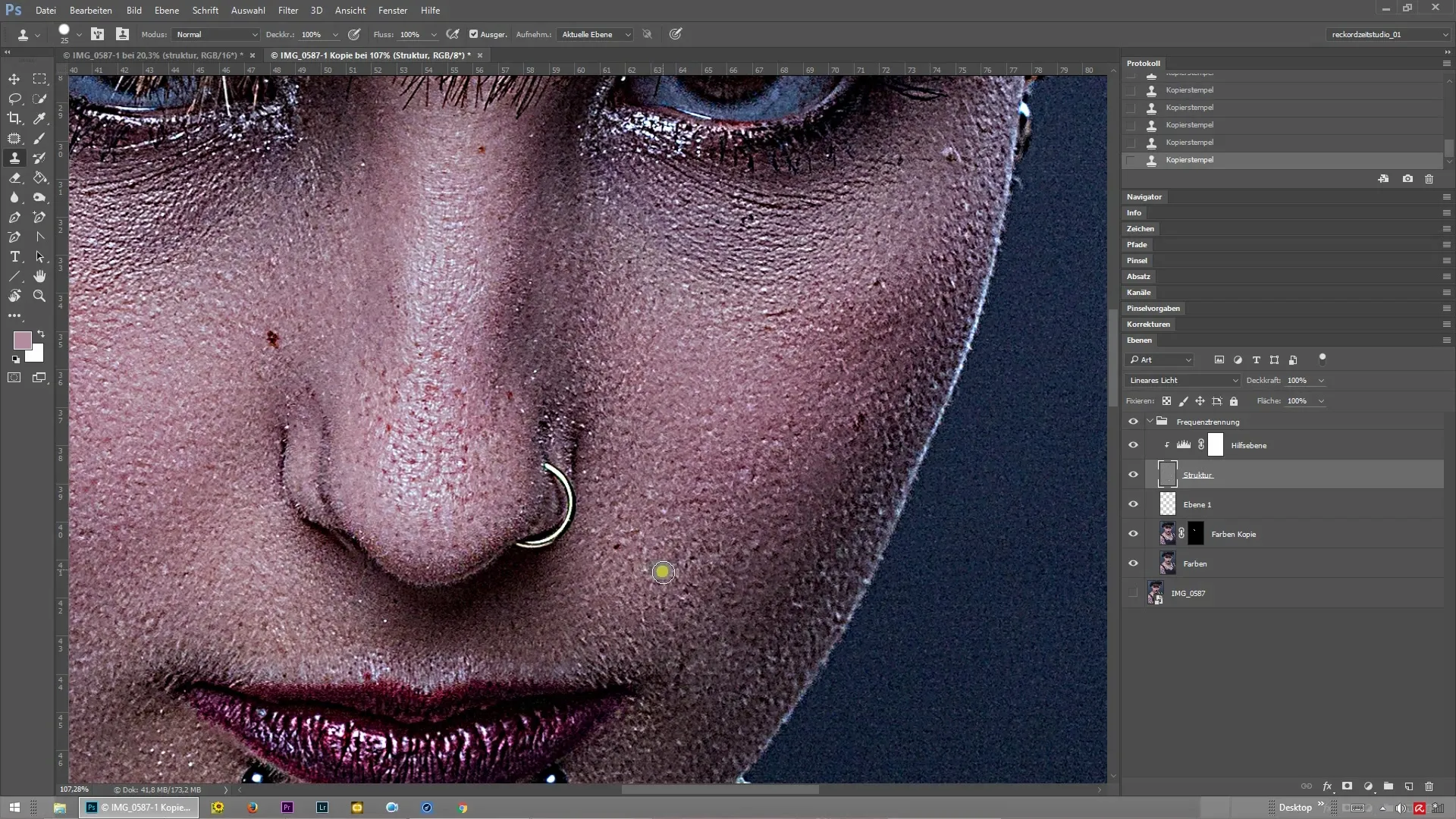
Ako ťa môžu farby na obraze zmiasť, môžeš tiež vypnúť dolné vrstvy. Tak máš mimoriadne jasný pohľad na štruktúrnu vrstvu a môžeš vykonávať presné retuše.
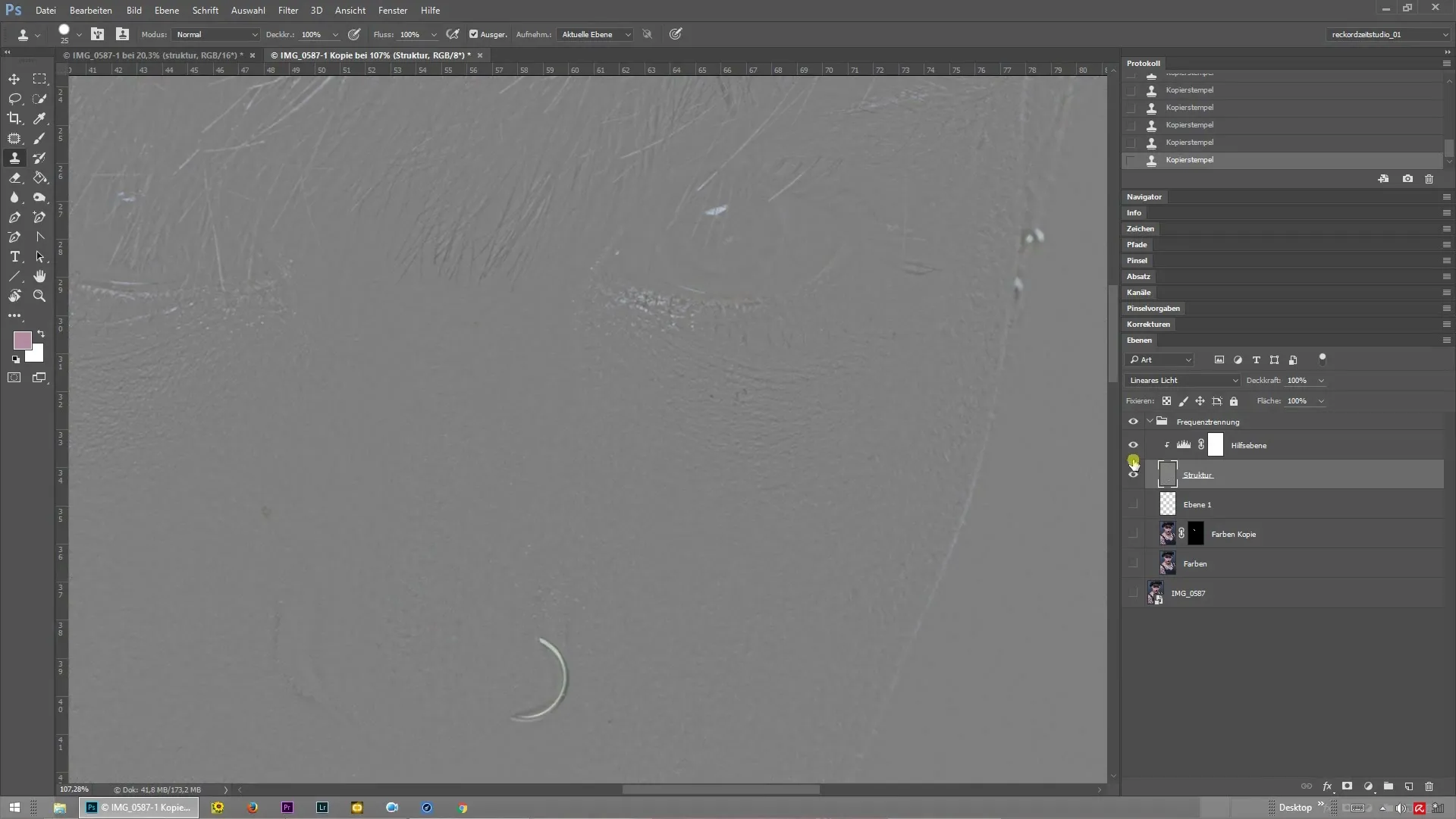
Pokračuj v systematickom prechádzaní obrázku a dbaj na to, aby ti už nič neuniklo. Tak môžeš zaistiť, že retuš bude dokonalá a obraz získá na kvalite.
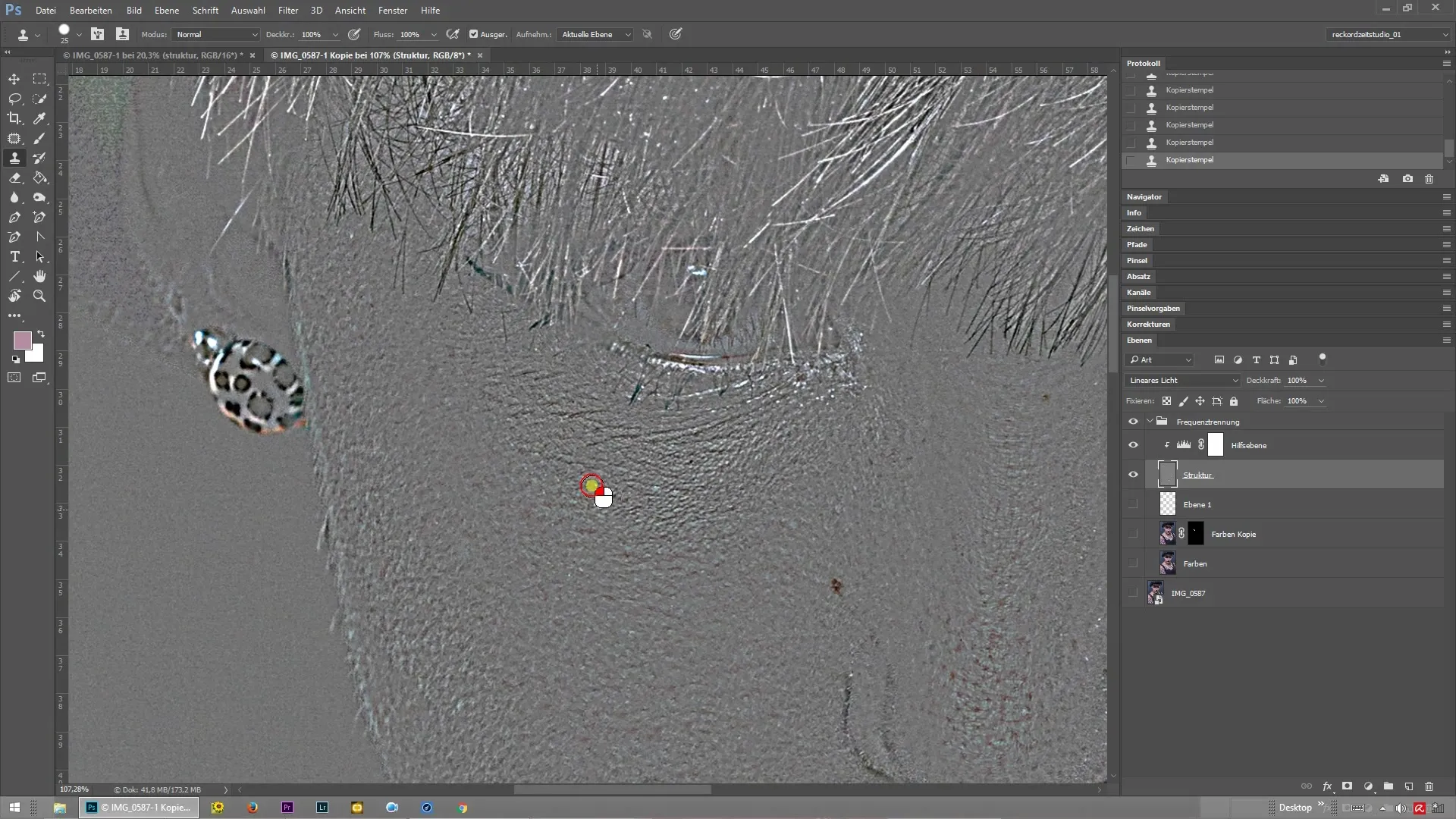
Zhrnutie – Frekvenčné oddelenie a pomocná vrstva pre perfektnú retuš
V tejto príručke si sa naučil, ako využiť pomocnú vrstvu na frekvenčné oddelenie v Photoshope. Vytvorením pomocnej vrstvy môžeš zvýrazniť jasné kontrasty a tak efektívne rozpoznať a upravovať nedokonalosti pleti. Využi túto techniku na to, aby si svoje retuše vylepšil a posunul svoj obrázok na novú úroveň.
Často kladené otázky
Kako môžem vytvoriť pomocnú vrstvu v Photoshope?Pomocnú vrstvu vytvoríš tak, že počas frekvenčného oddelenia aplikuješ korekciu tónu ako masku na štruktúrnu vrstvu.
Prečo je pomocná vrstva užitočná?Pomocná vrstva zosilňuje mikrokontrasty, takže môžeš lepšie identifikovať oblasti na retušovanie.
Aké nástroje potrebujem na retušovanie?Potrebujes nástroj na kópie s tvrdými hranami a krycou schopnosťou 100%.
Čo robiť, ak si nie som istý v nejakom mieste?Vypni pomocnú vrstvu, aby si jasnejšie videl farbu a textúru miesta.
Kako však môžem vypnúť dolné vrstvy?Vypneš dolné vrstvy, aby si získal jasný pohľad na štruktúrnu vrstvu a mohol cielene retušovať.


